
Índice:
- Autor John Day [email protected].
- Public 2024-01-30 11:36.
- Última modificação 2025-01-23 15:03.
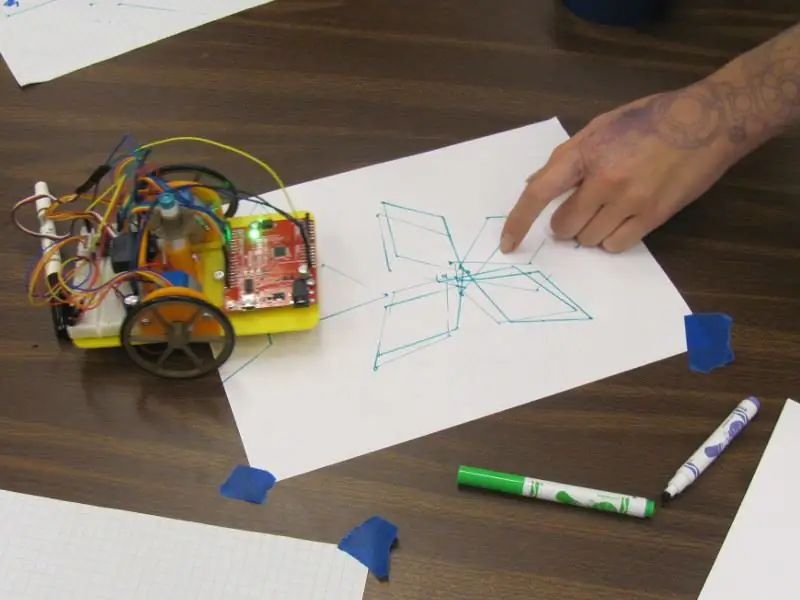

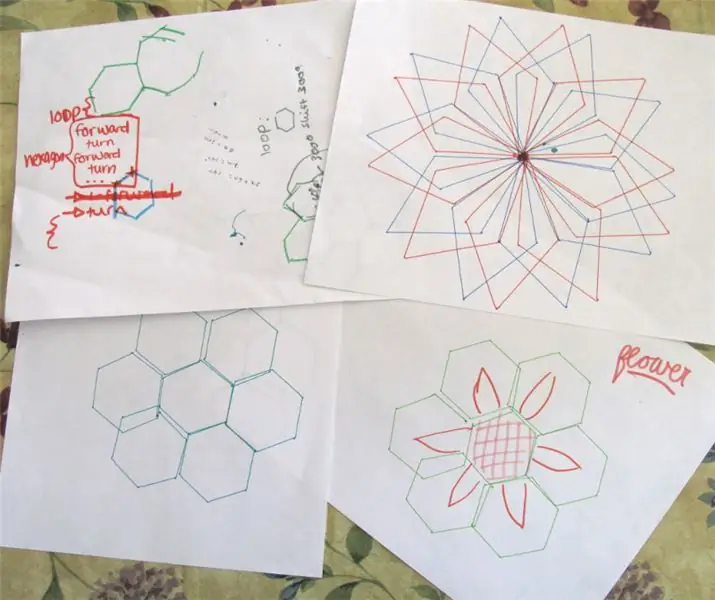
Eu criei um robô de desenho Arduino para um workshop para ajudar meninas adolescentes a se interessarem por tópicos STEM (consulte https://www.instructables.com/id/Arduino-Drawing-Robot/). O robô foi projetado para usar comandos de programação no estilo tartaruga, como avançar (distância) e virar (ângulo) para criar metacarpos interessantes.
Durante o workshop, usamos o tutorial "Anna e Elsa" da Hora do Código para ajudar os participantes a se familiarizarem com a programação na preparação para programar seu robô. O tutorial usa blocos de programação gráfica para ajudar a evitar os obstáculos de digitação e sintaxe, mas o código JavaScript equivalente pode ser visualizado, criando uma ponte poderosa para aprender uma linguagem de programação poderosa e comumente usada.
Nossa descoberta foi que, uma vez que o tutorial usava comandos semelhantes para mover Anna pela tela, e que a estrutura de formatação do JavaScript é muito semelhante ao código do Arduino C, os padrões de desenho poderiam ser criados e testados no navegador e, em seguida, o código JavaScript gerado copiado e modificado para conduzir o robô no Arduino! Usar código para controlar algo no mundo físico é uma demonstração envolvente do poder da programação.
Etapa 1: tutorial da hora do código

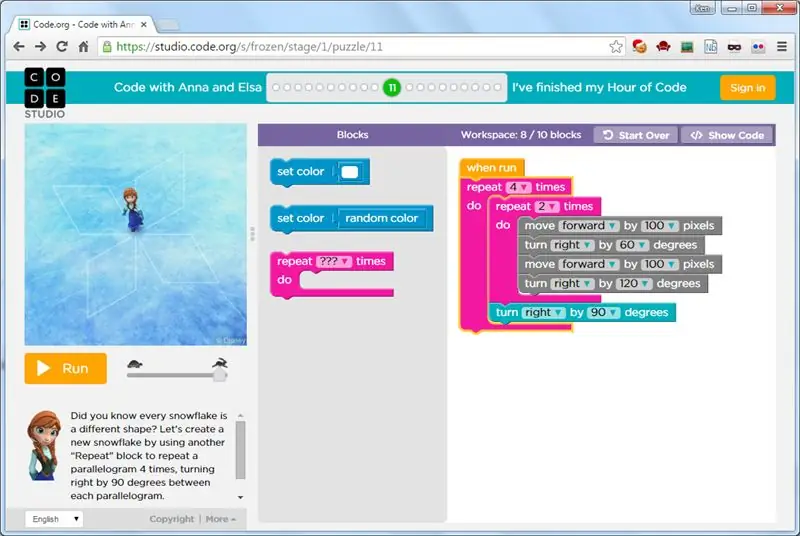
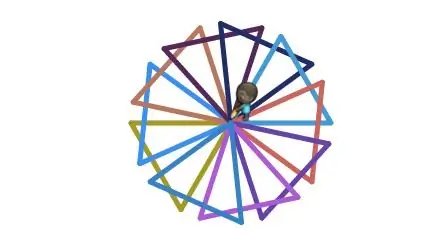
Os tutoriais "Anna e Elsa" e "Artista" da Hora do Código usam comandos como "mover" e "girar" para mover os personagens pela tela. À medida que o tutorial avança, você aprende o poder dos loops e dos loops aninhados. Na etapa 12 de Anna, por exemplo, você usa loops aninhados para criar um padrão de floco de neve. No final do tutorial, você verá uma tela em branco para experimentar.
Etapa 2: Iniciando o código do Arduino
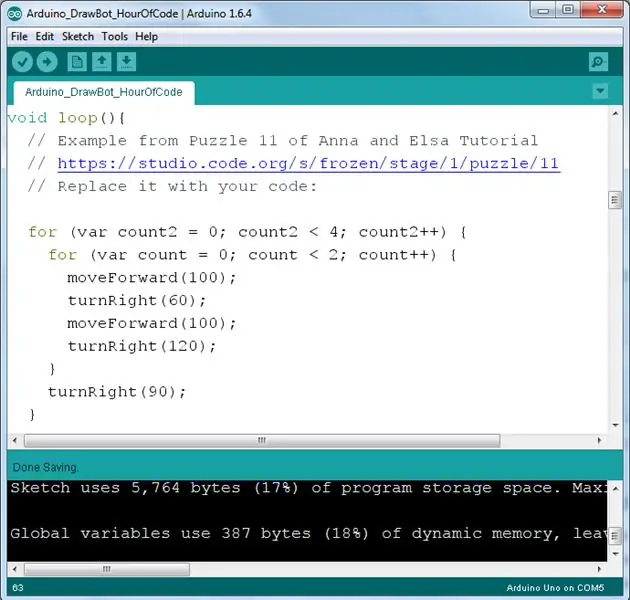
Se precisar de ajuda para começar a usar o Arduino, não há lugar melhor para começar do que a página "Getting Started with Arduino" em www. Arduino.cc.
É claro que você precisará construir e testar seu Arduino Drawing Robot.
Eu escrevi o código que cuida de todos os detalhes do funcionamento dos motores de passo e fornece os comandos simples para mover e girar. Baixe o esboço do Arduino em anexo e coloque-o na pasta de esboço do Arduino. Em seguida, abra-o com o IDE do Arduino. Ele pode pedir para colocá-lo em uma nova pasta, o que é bom.
Etapa 3: modificar o código
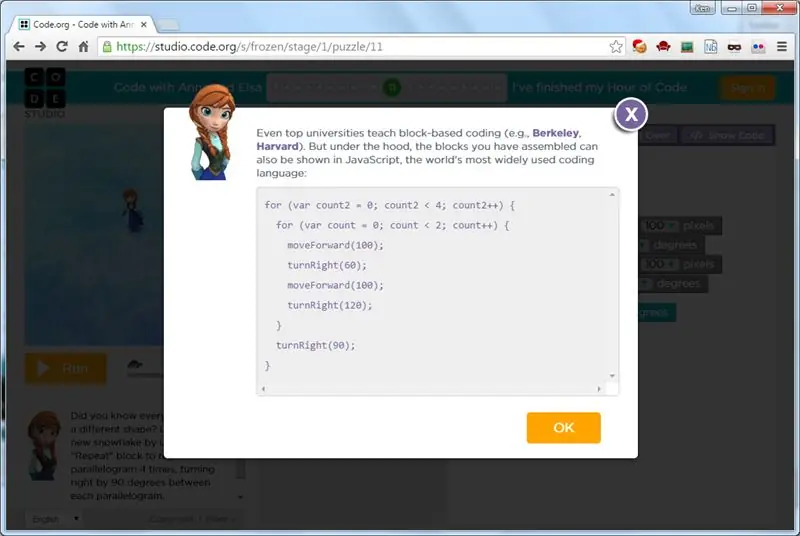
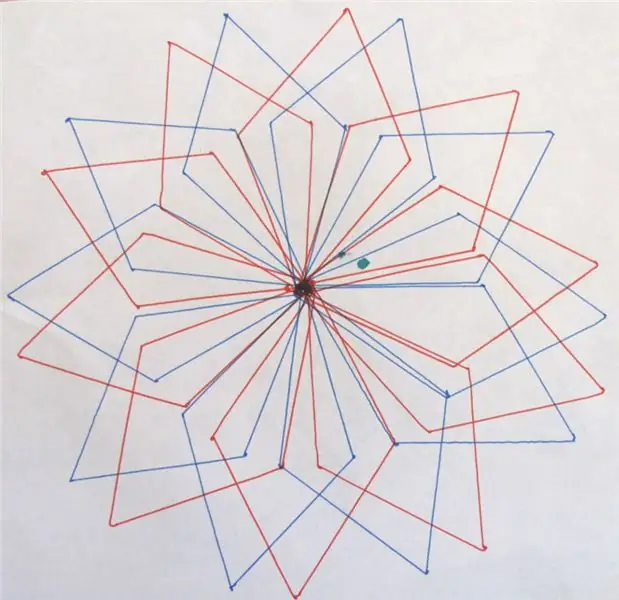
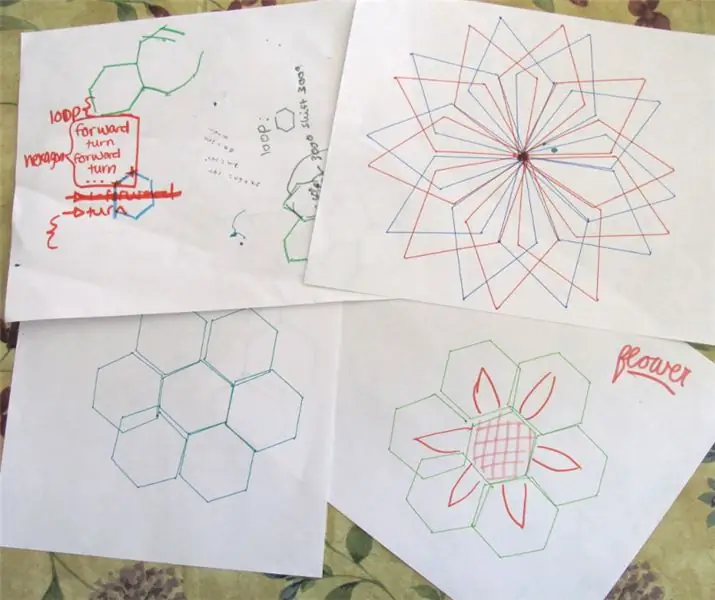
Assim que tiver um padrão no tutorial que deseja usar, clique no botão "Mostrar código". Copie e cole o código na função loop () do esboço do Arduino. Este código é de Anna e Elsa Etapa 11:
for (var count2 = 0; count2 <4; count2 ++) {for (var count = 0; count <2; count ++) {moveForward (100); turnRight (60); moveForward (100); turnRight (120); } turnRight (90); }
Observe que o tipo de variável JavaScript "var" não é um tipo de dados padrão do Arduino. O equivalente seria "int" para inteiro. Para tornar a vida mais fácil, adicionei alguns códigos para que o Arduino saiba que, quando dizemos "var", queremos dizer "int". Código é abstração.
Compile e envie o código! É simples assim. Se o desenho do robô não corresponder ao que você obteve no tutorial, pode ser necessário calibrar seu robô ou verificar se há rodas soltas ou peças arrastadas.
Deixe-me saber o que você descobriu!
Recomendado:
Arduino - Introdução ao hardware e software e tutoriais do Arduino: 11 etapas

Arduino - Introdução ao Hardware e Software e Tutoriais do Arduino: Hoje em dia, os criadores e os desenvolvedores estão preferindo o Arduino para o desenvolvimento rápido da prototipagem de projetos. Arduino é uma plataforma eletrônica de código aberto baseada em hardware e software fáceis de usar. O Arduino tem uma comunidade de usuários muito boa. Placa Arduino d
Robô de desenho para Arduino: 18 etapas (com imagens)

Robô de desenho para Arduino: Nota: Eu tenho uma nova versão deste robô que usa uma placa de circuito impresso, é mais fácil de construir e tem detecção de obstáculo IR! Confira em http://bit.ly/OSTurtleEu desenvolvi este projeto para um workshop de 10 horas para ChickTech.org cujo objetivo é i
Robô de desenho de baixo custo compatível com Arduino: 15 etapas (com imagens)

Robô de desenho de baixo custo compatível com o Arduino: Observação: tenho uma nova versão desse robô que usa uma placa de circuito impresso, é mais fácil de construir e tem detecção de obstáculos por infravermelho! Confira em http://bit.ly/OSTurtleEu desenvolvi este projeto para um workshop de 10 horas para ChickTech.org cujo objetivo é i
Robô de desenho de avatar usando MESH: 6 etapas (com imagens)

Robô de desenho de avatar usando MESH: Você já ouviu falar que a atividade física pode torná-lo mais criativo? Ser ativo ajuda a expandir seu pensamento e gerar ideias criativas. Se você não treina com frequência, mas quer aumentar sua criatividade, não se preocupe - Aqui está algo para você
Tutoriais do Windows Episódio 1 - Emular Windows Aero Window Boarders: 3 etapas

Tutoriais do Windows Episódio 1 - Emular Windows Aero Window Boarders: Última atualização em 17 de dezembro de 2009 Este Tutorial do Windows lhe dará orientações passo a passo sobre como emular Windows Aero Window Boarders em sistemas operacionais Windows inferiores ao Vista OU você pode usar este guia para emular Windows Aero em máquinas que possuem inc
